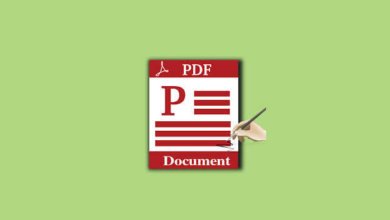忘記PDF密碼?如果忘記密碼,如何開啟PDF 檔案
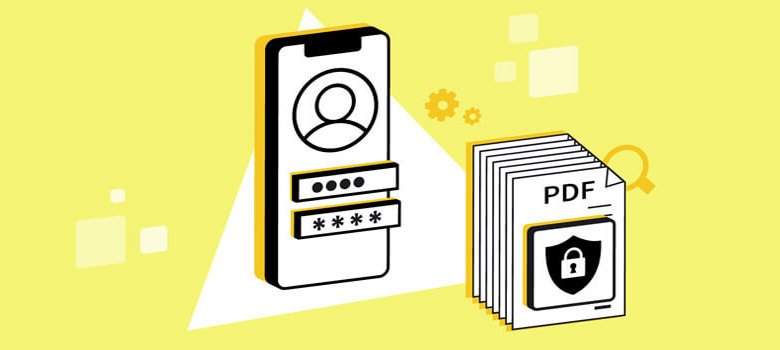
“我忘記了PDF 檔案的密碼。我無法開啟我的檔案,我急需它。如何輕鬆開啟PDF忘記密碼,因為我沒有太多的電腦知識。”
每個人都想保護自己的檔案和檔案,但記錄所有這些密碼並不容易。大多數情况下,我們最終會忘記或遺失PDF 密碼。破解受密碼保護的PDF 檔案的加密並不容易。如果你忘記了PDF 檔案密碼,那麼不要擔心。繼續閱讀本文,因為我們在本文中提到了一些非常有效的開啟PDF 忘記密碼的方法。
開啟PDF 檔案的問題可能是由PDF 檔案損壞引起的。借助PDF修復軟體,你可以恢復損壞的檔案並避免資料丟失。
方法1:如何使用PDF 密碼恢復軟體開啟PDF 忘記密碼
如果你想在沒有密碼的情况下開啟PDF 檔案,可以使用協力廠商PDF 密碼恢復工具。使用專業工具(如「PDF 密碼移除器」)輕鬆安全地恢復忘記的PDF 密碼。「PDF 密碼移除器」具有驚人的密碼恢復速度,因為它配備了許多獨特的功能。該軟體有一個非常用戶友好的介面,你只需三個簡單的步驟就可以恢復遺失的PDF 密碼。
「PDF 密碼移除器」程式具有超快的速度,它可以蒐索你的密碼比其他軟體快40倍。你可以使用PDF 密碼移除器列印、複製或編輯PDF 檔案,無需任何限制。PDF 密碼移除器有三種强大的破解:掩碼破解、暴力破解和字典破解。它支援多種語言,並與Windows 11、10、8.1、8、7、Vista 和Windows XP 相容。這裡有幾個簡單的步驟,你可以用它來開啟你的PDF 檔案沒有密碼快速。
步驟1、下載PDF 密碼移除器
按照螢幕上的說明在你的電腦上下載並安裝「PDF 密碼移除器」程式。完成安裝過程並啟動「PDF 密碼移除器」。
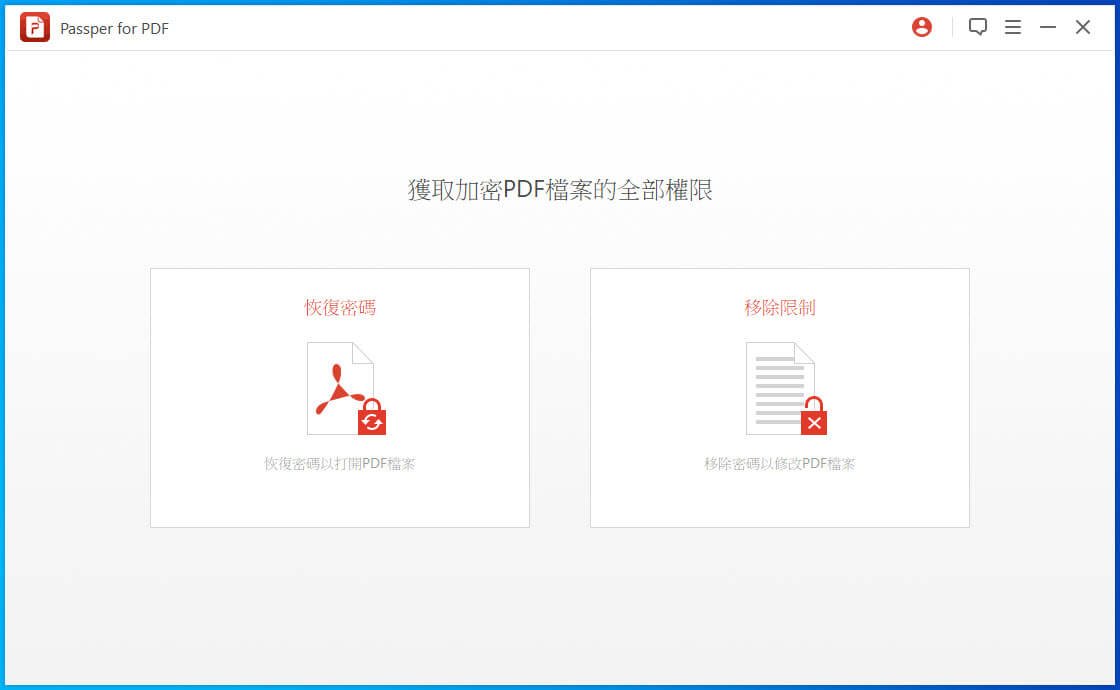
步驟2、新增PDF 檔案
按一下Add(新增)新增要恢復其密碼的PDF 檔案。瀏覽電腦以選擇PDF 檔案,然後按一下「開啟」。
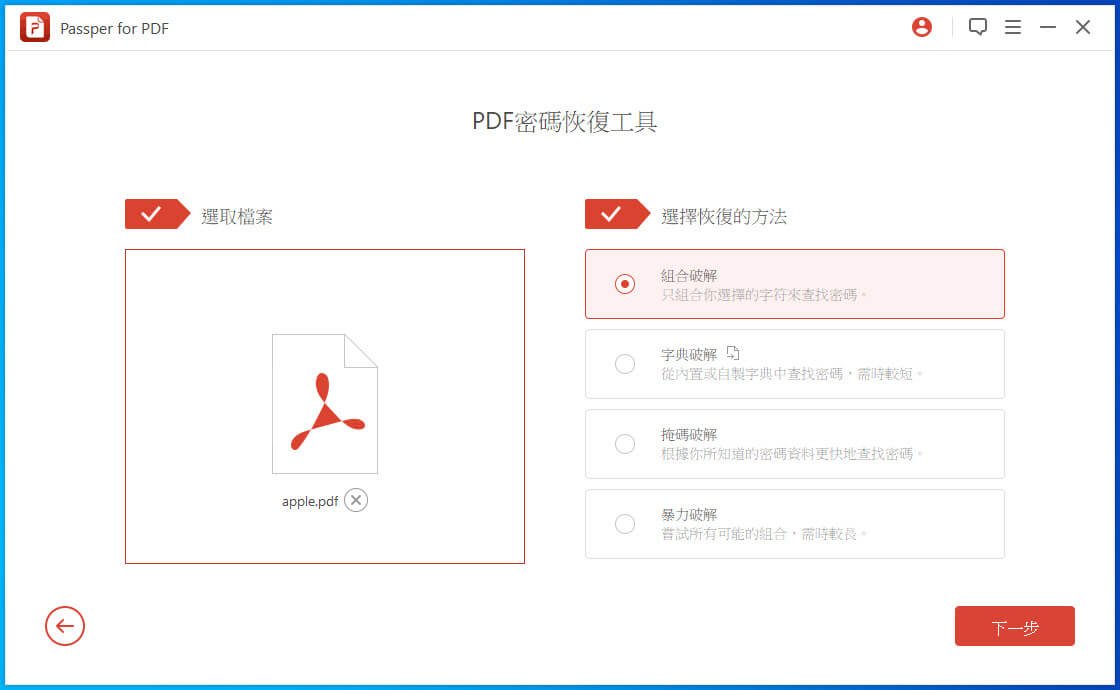
步驟3、恢復遺失的PDF 密碼
「PDF 密碼移除器」程式中有三種破解模式,用於開啟PDF 忘記密碼。這些模式包括掩碼破解、字典破解和暴力破解。
如果你想在此工具中從內置字典中查找PDF 密碼,可以使用字典破解。如果你什麼都不記得,就使用暴力破解,因為這種模式將使用所有密碼組合來開啟你的PDF 檔案。如果你記得密碼的長度或範圍,請使用暴力和掩碼破解。
選擇破解模式並按一下「下一步」。
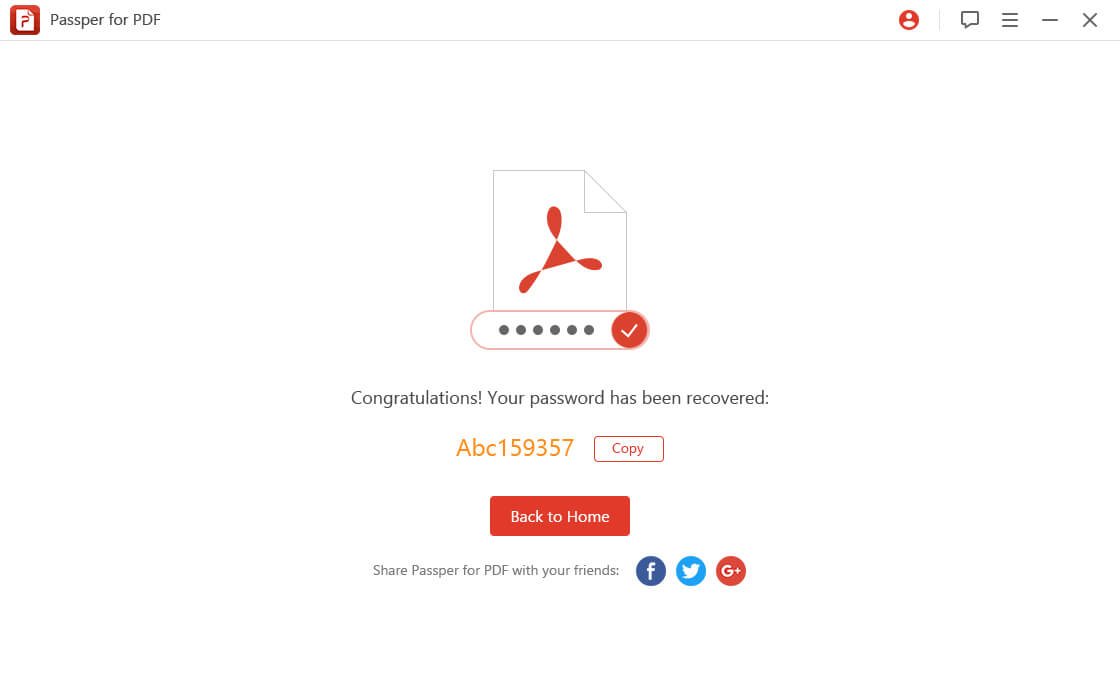
等待幾分鐘。將出現一個新視窗,其中包含你恢復的密碼。使用此密碼開啟PDF 檔案。
優點
- 它的密碼恢復速度快了40倍。
- 它有多種語言版本。
- 它安全且易於使用。
缺點
- 你必須注冊才能查看密碼。
方法2:如何使用Google Drive 開啟PDF 忘記密碼
儘管使用了密碼恢復軟體,但你也可以使用Google Drive 恢復忘記的PDF 密碼。此方法免費且易於使用。你只需要一個Google 帳號就可以開啟一個忘記密碼的PDF。如果你正在搜尋如何開啟PDF,但忘記了密碼,請按照以下簡單步驟恢復遺失的PDF 密碼:
步驟1、上傳PDF 檔案
開啟你的Google 帳號並登入。要上載PDF 檔案,請按一下「新增」。你也可以點擊我的硬碟上傳你的PDF 檔案。
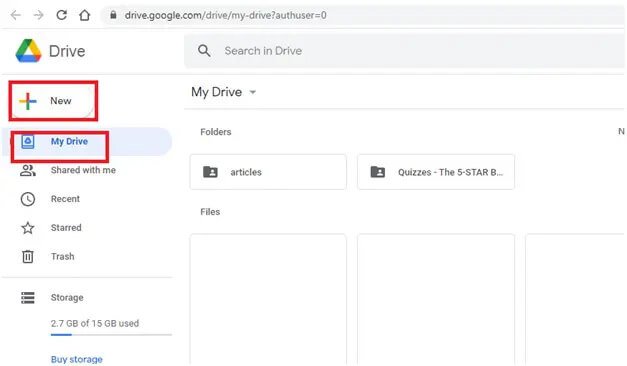
步驟2、轉換上傳的檔案
上傳PDF 檔案後,按一下右上角的齒輪選項。按一下設定。
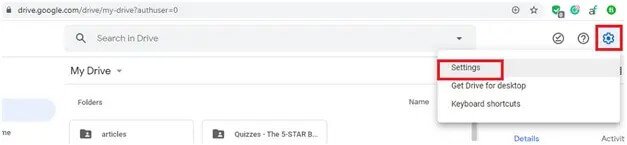
現在快顯視窗將打開。按一下轉換上傳中的核取方塊以啟用此選項。
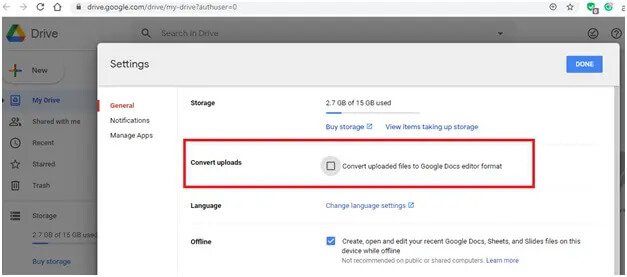
步驟3、用Google 檔案開啟檔案
現在右鍵點擊Google 檔案開啟這個檔。
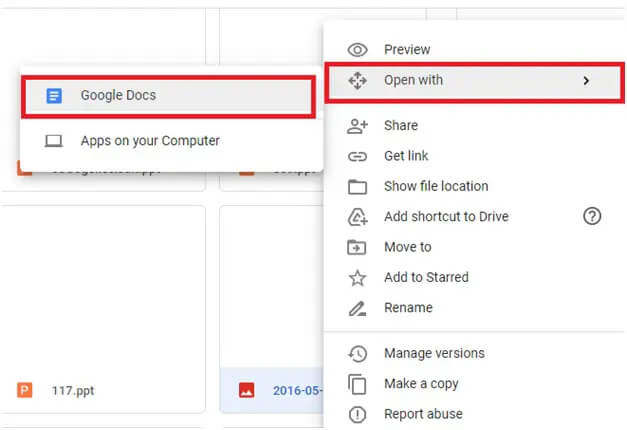
步驟4、下載
按一下左上角的檔案選項。按一下下載並選擇Microsoft Word。你的PDF 檔案將作為Word 檔案下載,你可以在不使用任何密碼的情况下開啟它。
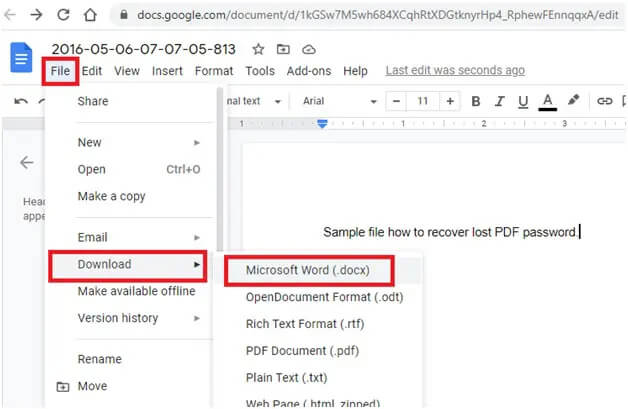
優點
- 你可以免費使用這種方法。
缺點
- 它的密碼恢復成功率較低。
- 此方法可以更改檔案的格式。
方法3:忘記PDF 密碼? 使用聯機PDF 密碼刪除程式開啟它
如果你忘記了PDF 檔案的密碼,並想線上解鎖它,你可以使用開啟的PDF 工具。你可以不用注冊就可以使用它。
步驟1、開啟解鎖PDF
轉到smallpdf.com/unlock-pdf 並按一下「選擇檔案」。你還可以將PDF 檔案拖到pink 工具箱中。
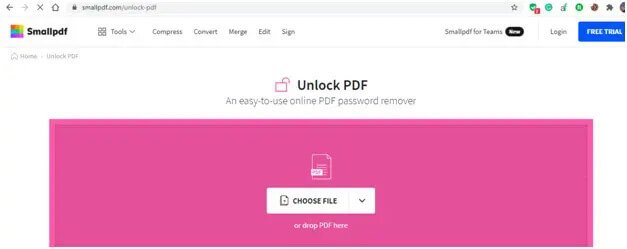
步驟2、解鎖PDF 檔案
上傳檔案後,選中核取方塊並按一下解鎖PDF。
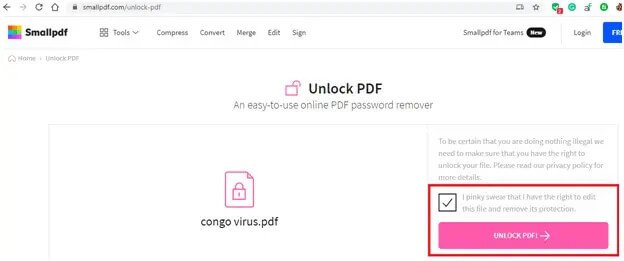
步驟3、下載
等待幾分鐘。現在按一下下載將此未鎖定的PDF 檔案儲存在你的電腦上。
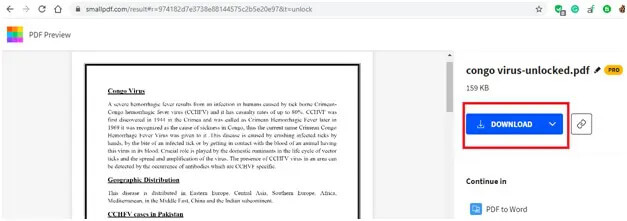
優點
- 你不用下載就可以使用它。
缺點
- 這不是一種非常安全的方法,因為你必須在雲端伺服器上上傳檔案。
- 沒有網路接入,你不能使用解鎖PDF。
- 它不支援多種語言。
結論
如果忘記了密碼,開啟PDF 檔案可能會非常令人沮喪。有很多方法可以開啟受保護的PDF 檔案,但並非所有方法都是安全的或用戶友好的。如果你想快速、無障礙地恢復遺失的PDF 密碼,「PDF 密碼移除器」是最好的選擇。我們建議你使用此工具,因為它非常安全,密碼恢復速度最快。